
Sadržaj:
- Korak 1: Šta će vam trebati
- Korak 2: Pokrenite Visuino i odaberite Arduino UNO tip ploče
- Korak 3: U Visuinu dodajte komponente
- Korak 4: U Visuinu Set Components
- Korak 5: Nabavite GPS koordinate
- Korak 6: U Visuino Connect Components
- Korak 7: Generirajte, kompajlirajte i prenesite Arduino kôd
- Korak 8: Igrajte se
- Autor John Day [email protected].
- Public 2024-01-30 08:04.
- Zadnja izmjena 2025-01-23 14:37.

U ovom ćemo vodiču naučiti kako napraviti GRANIČNE GRANICE GPS -a pomoću Arduina, ovo je korisno kada imate robota i ne želite da ide izvan navedenog područja.
Kada je robot izvan područja, na ekranu će se prikazati "Spolja" i "Unutra" kada je robot unutar tog područja.
Pogledajte video!
Korak 1: Šta će vam trebati

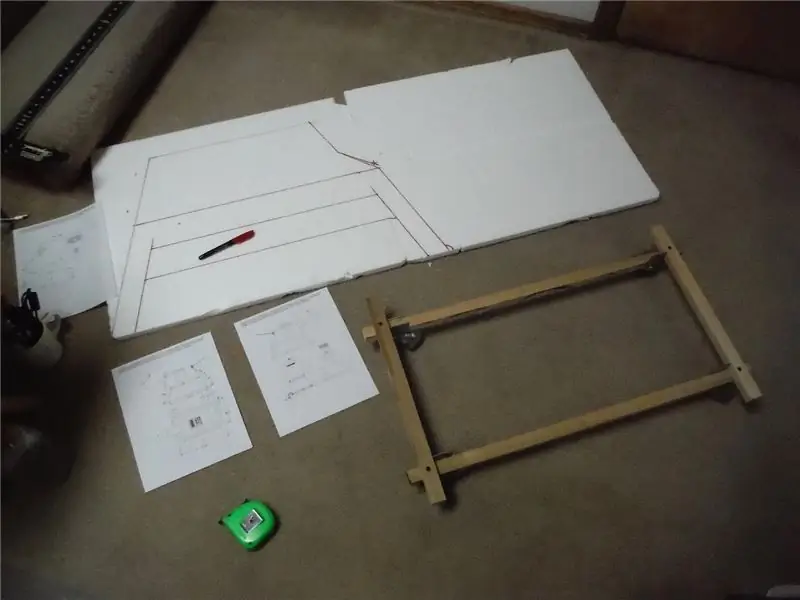

- Arduino UNO (ili bilo koji drugi Arduino)
- GPS Neo 6m
- OLED ekran
- Žice za kratkospojnike
- Visuino softver: Preuzmite Visuino
Korak 2: Pokrenite Visuino i odaberite Arduino UNO tip ploče
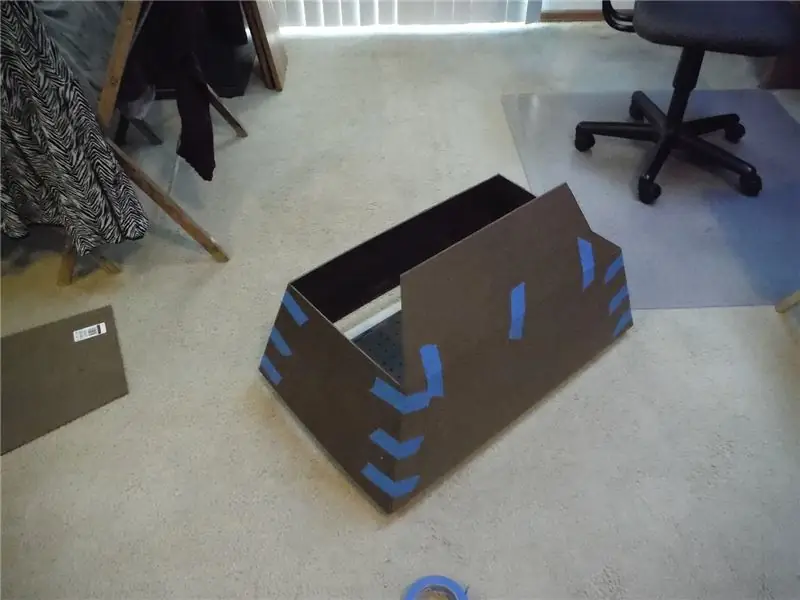

Takođe je potrebno instalirati Visuino: https://www.visuino.eu. Preuzmite besplatnu verziju ili se registrirajte za besplatnu probnu verziju.
Pokrenite Visuino kao što je prikazano na prvoj slici Pritisnite dugme "Alati" na Arduino komponenti (Slika 1) u Visuinu Kada se pojavi dijalog, odaberite "Arduino UNO" kao što je prikazano na slici 2
Korak 3: U Visuinu dodajte komponente


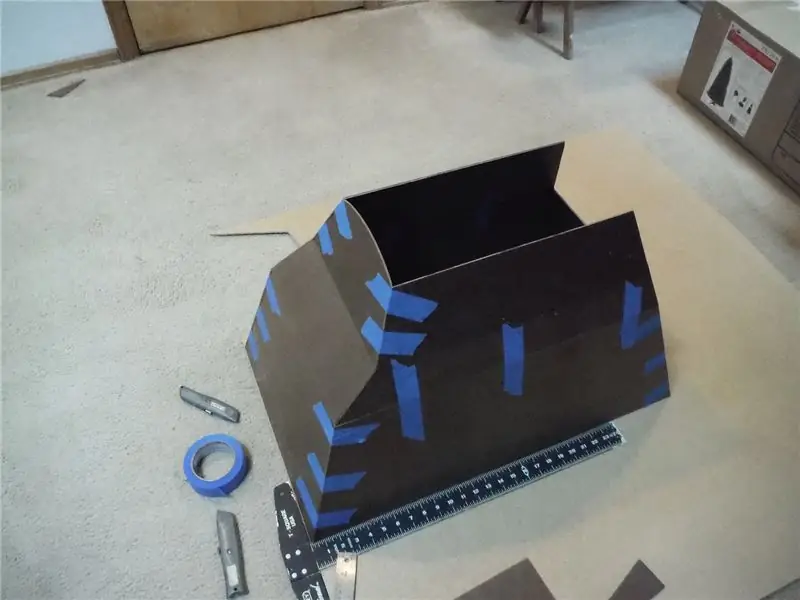

- Dodajte komponentu "Serijski GPS"
- Dodajte komponentu "Analogni više izvora"
- Dodajte još jednu komponentu "Analogni više izvora"
- Dodajte komponentu "Digital Multi-Source Merger"
- Dodajte komponentu "Detect Edge"
- Dodajte još jednu komponentu "Detect Edge"
- Dodajte komponentu "Digital (Boolean) And"
- Dodajte komponentu "Text Value"
- Dodajte još jednu komponentu "Vrijednost teksta"
- Dodajte komponentu "Analog To Text"
- Dodajte još jednu komponentu "Analog To Text"
- Dodajte komponentu "Spajanje više izvora izvora teksta"
Korak 4: U Visuinu Set Components


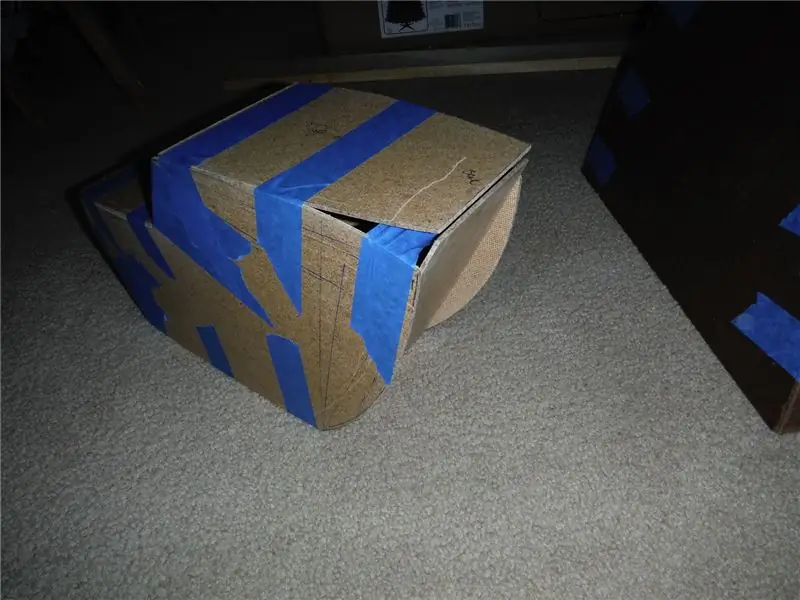
- Odaberite "AnalogToText1" i "AnalogToText2" i u prozoru svojstava postavite "Precision" na 6
- Odaberite "DetectEdge1" i u prozoru svojstava postavite Rising na False
- Odaberite "TextValue1" i u prozoru svojstava postavite "Value" na INSIDE
- Odaberite "TextValue2" i u prozoru svojstava postavite "Value" na OUTSIDE
- Dvaput kliknite na DisplayOLED1 i u prozoru elemenata povucite "tekstualno polje" na lijevu stranu
- U prozoru svojstava postavite veličinu na 2
- U prozoru Elementi povucite još jedno "Tekstualno polje" na lijevu stranu
- U prozoru svojstava postavite Y na 30, a veličinu na 2
- U prozoru Elementi povucite još jedno "Tekstualno polje" na lijevu stranu
- U prozoru svojstava postavite Y na 50, a veličinu na 2
- Zatvorite prozor Elements
Korak 5: Nabavite GPS koordinate



Idite na Google karte i pronađite svoju lokaciju i
Kliknite na kartu (gornji lijevi kut vašeg područja), koordinate će biti prikazane pri dnu. Kopirajte prvu koordinatu Latitude na Visuino "CompareRange1"> Raspon> MaxCopy drugu koordinatu Longitude na Visuino "CompareRange2"> Raspon> MIn
- Kliknite na kartu (gornji desni kut vašeg područja), koordinate će biti prikazane pri dnu. Kopirajte drugu koordinatu Longitude na Visuino "CompareRange2"> Raspon> Max
- Kliknite na kartu (donji lijevi kut vašeg područja), koordinate će biti prikazane pri dnu. Kopirajte prvu koordinatnu širinu na Visuino "CompareRange1"> Raspon> Min.
Korak 6: U Visuino Connect Components



- Spojite GPS pin Out na Arduino Serial [0] pin In
- Povežite geografsku širinu GPS pina na AnalogMultiSource1 pin In
- Spojite dužinu GPS pina na AnalogMultiSource2 pin In
- Spojite AnalogMultiSource1 pin Out na AnalogToText1 pin In
- Spojite AnalogMultiSource2 pin Out na AnalogToText2 pin In
- Priključite AnalogMultiSource1 pin out za usporedbu Range1 pin In
- Povežite AnalogMultiSource2 pin out za usporedbu Range2 pin In
- Povežite pinRange1 pin out na "And1", pin 0 In
- Spojite CompareRange2 pin out na "And1", pin 1 In
- Povežite PinRange1 pin Out na DigitalMultiMerger1, pin 0 In
- Povežite PinRange2 pin out na DigitalMultiMerger1, pin 1 In
- Povežite DigitalMultiMerger1, pin Out na DetectEdge1 pin In
- Priključite DetectEdge1 pin Out na TextValue2 pin sat
- Spojite "And1" pin na DetectEdge2 pin In
- Spojite pin DetectEdge2 na sat sata TextValue1
- Spojite "TextValue" 1, pin out, na TextMultiMerger1 pin [0] u
- Spojite "TextValue" 2, izvucite, na TextMultiMerger1 pin [1] u
- Priključite TextMultiMerger1 pin Out na DisplayOLED1 tekstualno polje1 pin In
- Priključite AnalogToText1 pin Out na DisplayOLED1 tekstualno polje2 pin In
- Priključite AnalogToText2 pin Out na DisplayOLED1 tekstualno polje 3 pin In
- Spojite DisplayOLED1 pin I2C Out na Arduino pin I2C In
Korak 7: Generirajte, kompajlirajte i prenesite Arduino kôd

Bitan
Prilikom učitavanja na Arduino, odspojite pin RX na Arduinu i nakon što se učitavanje završi, ponovno ga spojite.
U Visuinu, pri dnu kliknite na karticu "Build", provjerite je li odabran ispravan port, a zatim kliknite na dugme "Compile/Build and Upload".
Korak 8: Igrajte se
Ako napajate Arduino modul, nakon nekog vremena (kad NEO 6m kalibrira), zaslon će početi prikazivati GPS koordinate i tekst: UNUTRA/IZVAN.
Čestitamo! Završili ste svoj projekt s Visuinom. U prilogu je i projekt Visuino koji sam stvorio za ovu Instructable, možete ga preuzeti i otvoriti u Visuinu:
Preporučuje se:
Sigurnosni uređaj za žene s GPS praćenjem i upozorenjima pomoću Arduina: 6 koraka

Ženski sigurnosni uređaj s GPS praćenjem i upozorenjima koji koriste Arduino: Uz svu tehnologiju koja nam je dostupna u posljednje vrijeme, nije teško izgraditi zaštitni uređaj za žene koji neće samo generirati alarm za hitne slučajeve, već će poslati i poruku vašim prijateljima, porodici , ili zabrinutu osobu. Ovdje ćemo izgraditi bend
Programiranje Arduina pomoću drugog Arduina za prikaz teksta koji se pomiče bez biblioteke: 5 koraka

Programiranje Arduina pomoću drugog Arduina za prikaz pomicanja teksta bez biblioteke: Sony Spresense ili Arduino Uno nisu toliko skupi i ne zahtijevaju puno energije. Međutim, ako vaš projekt ima ograničenje snage, prostora ili čak proračuna, razmislite o upotrebi Arduino Pro Mini. Za razliku od Arduino Pro Micro, Arduino Pro Mi
Kako napraviti bespilotnu letjelicu pomoću Arduina UNO - Napravite četvorokopter pomoću mikrokontrolera: 8 koraka (sa slikama)

Kako napraviti bespilotnu letjelicu pomoću Arduina UNO | Napravite četvorokopter pomoću mikrokontrolera: UvodPosjetite moj Youtube kanalA Drone je vrlo skup gadget (proizvod) za kupovinu. U ovom postu ću raspravljati o tome kako to učiniti jeftino ?? I kako možete sami napraviti ovakvu po povoljnoj cijeni … Pa u Indiji svi materijali (motori, ESC
Napravite sami pametne naočare za proširenu stvarnost pomoću Arduina: 7 koraka

DIY Pametne naočare za proširenu stvarnost koristeći Arduino: Kako tehnologija brzo raste i integrira se u sve aspekte života ljudi, dizajneri i programeri pokušali su ljudima pružiti ugodnije iskustvo tehnologije. Jedan od tehnoloških trendova koji imaju za cilj olakšati život je nošenje
Napravite automatska vrata koja se sami otvaraju i zatvaraju pomoću Arduina !: 4 koraka

Napravite automatska vrata koja otvaraju i zatvaraju vrata pomoću Arduina !: Jeste li ikada htjeli da vaša vrata budu otvorena automatski, baš kao u filmovima naučne fantastike? Sada možete slijedeći ovaj Instructable. U ovom uputstvu napravit ćemo vrata koja se mogu automatski otvarati i zatvarati bez da ih dodirnete. Ultrazvučni senzori za
